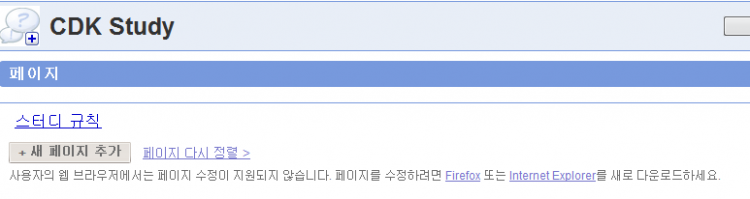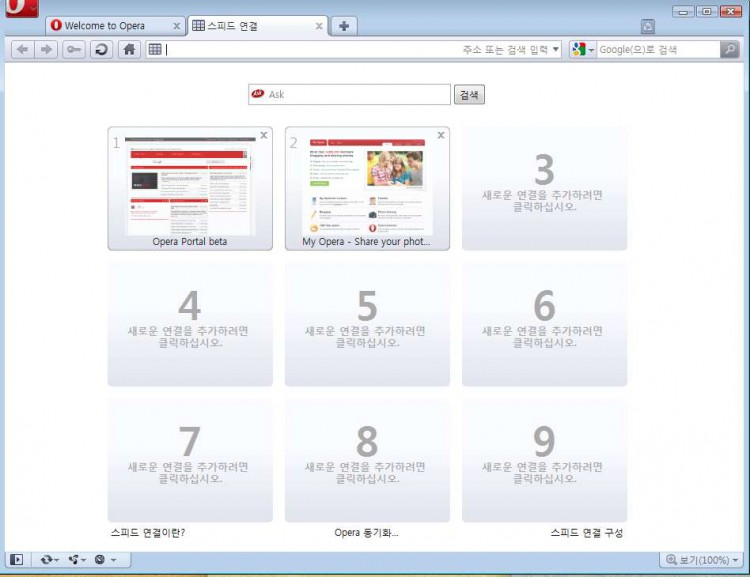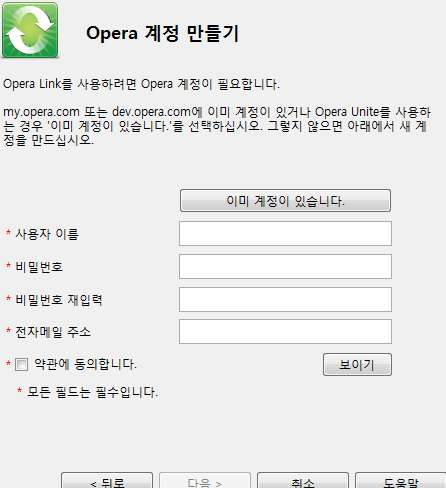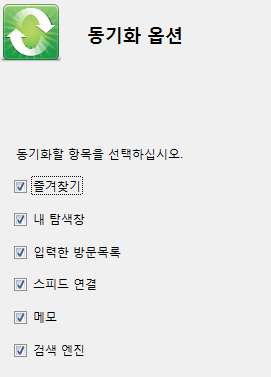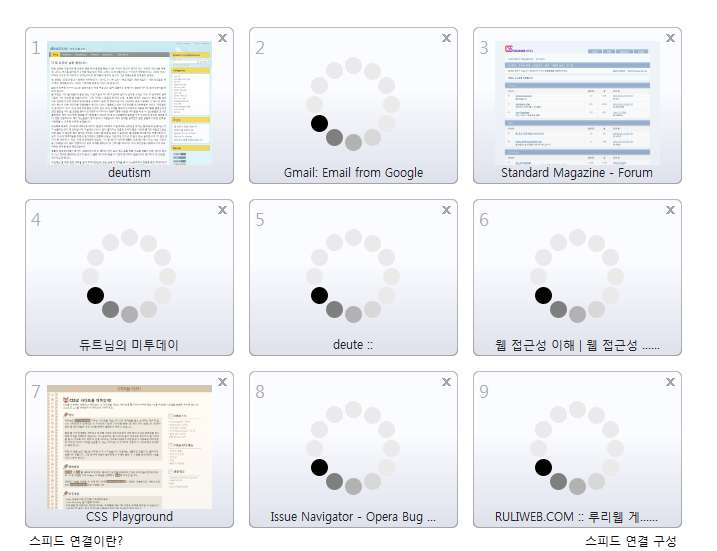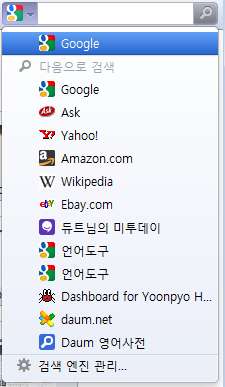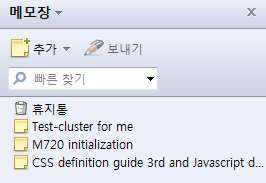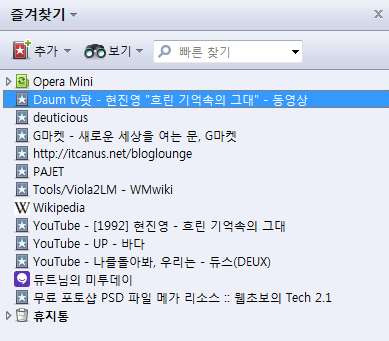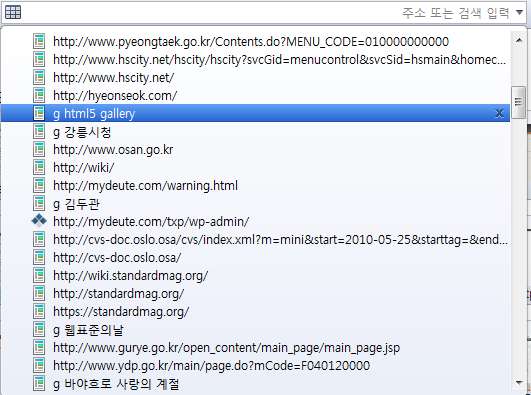원래 빨리 빨리 올렸어야 했는데, 시간이 늦어버렸네요…
예전에 컴퓨터를 포맷하고 다시 OS를 설치하려고할때 우리는 몇가지 해야할것들이 있었어요. 바로 데이타 백업인데 보통 하드를 파티션을 나누거나 여러개의 하드를 구성하게 되면서 OS를 설치하는 파티션에는 개인 데이타는 잘 안두게 되었죠. 그래도 우리가 꼭 챙겨야 했던것이 즐겨찾기 리스트였습니다.
서핑을 하다가 유용한 글을 찾게 되거나 그럼 우리는 즐겨찾기를 추가하게 되는데 저 같이 머리 나쁜 사람들은 포맷할때 까먹고 날려버리기 일쑤여서, 남아있는 즐겨찾기가 없었죠.
그래서 만들게 된것이 deuticious였습니다. delicious의 따라하기인 듀티셔스는 저에게 항상 보는건아니지만 가끔 필요할때가 있는 링크들을 담아둘 수 있게 됩니다. 그럼 항상 접속하는 사이트들은 어찌 관리를 하느냐 저는 speed-dial과 Opera Link를 사용합니다. 제가 저번에도 말씀 드렸지만, 오페라 브라우저는 쓰면 쓸수록 기능이 툭툭 튀어 나오는 재미있는 브라우저입니다. 다른 브라우저도 많이 지원하기는 하지만 Opera의 맛은 다르죠.
Opera Link를 사용하려면 몇가지 준비 할것이 있습니다
- 오페라 계열 브라우저(Opera Desktop, Opera mini, Opera mobile)
- my opera 계정
오페라 서비스를 사용하는데 오페라 제품을 쓰는건 어찌보면 당연하죠? 그리고 Opera Link는 서버에 자신의 북마크, 메모, 등의 정보를 넣어두고 자신이 접속하는 환경에서도 사용할 수 있게 해주는것이니 데이터를 담은 공간이 필요한건 당연 하겠죠.
오페라 계열의 브라우저를 설치하고 처음 실행을 한뒤 새탭을 누르면 다음과 같은 스피드 다이얼 화면이 보이게 됩니다.
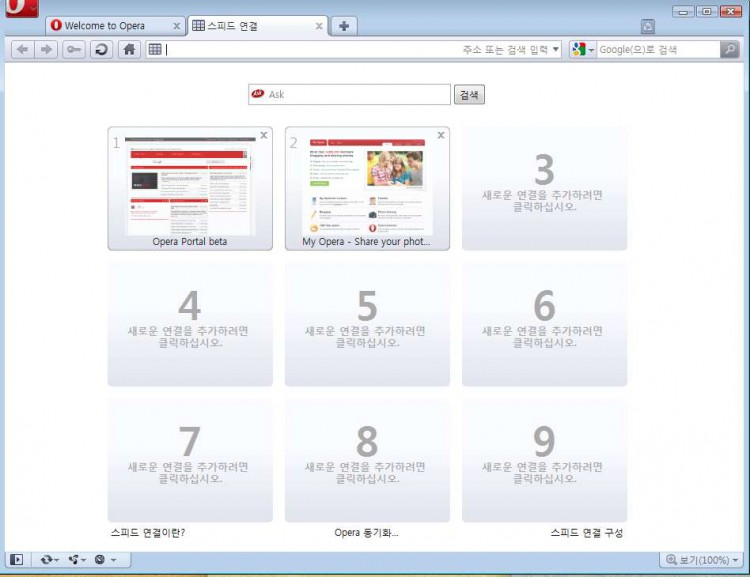
그 화면의 하단에 “오페라 동기화…”가 보입니다. 그걸 클릭 하시면 오페라 링크를 위한 계정 설정을 할수 있는데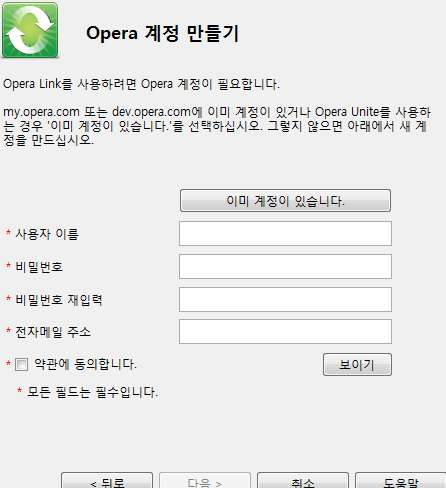
마이 오페라 계정이 있는 경우에는 그냥 로그인을 하시면되고 계정이 없으신 경우는 바로 계정을 생성하시면 되겠죠 참고로 모바일 계열의 브라우저는 설정에서 오페라 링크를 설정할수 있습니다
암튼 계정을 브라우저에 연결하게 되면 오페라 링크에 원래 저장 되어있는 데이터와 현재 브라우저의 데이터를 합치게됩니다. 그 다음에는 스피드다이얼이나 메모,즐겨찾기, 검색엔진 만들기 히스토리 등이 오페라 링크에 저장이 되게 되고 어떤 컴퓨터, 모바일 기기를 사용해도 거의 동일한 브라우저를 쓰는 느낌을 받을수 있게 됩니다.
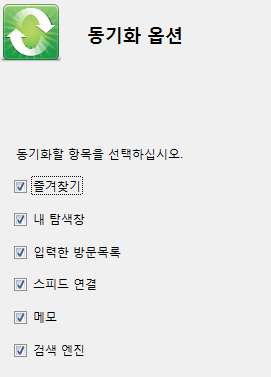
그렇게 저는 회사 노트북과 집의 맥북두대 집의 데스크탑에 연결을해두었지요 참 유용하게 쓰고있습니다.
저는 그렇게 스피드 다이얼을 내 컴퓨터들 모두에 두고 사용하는데요.
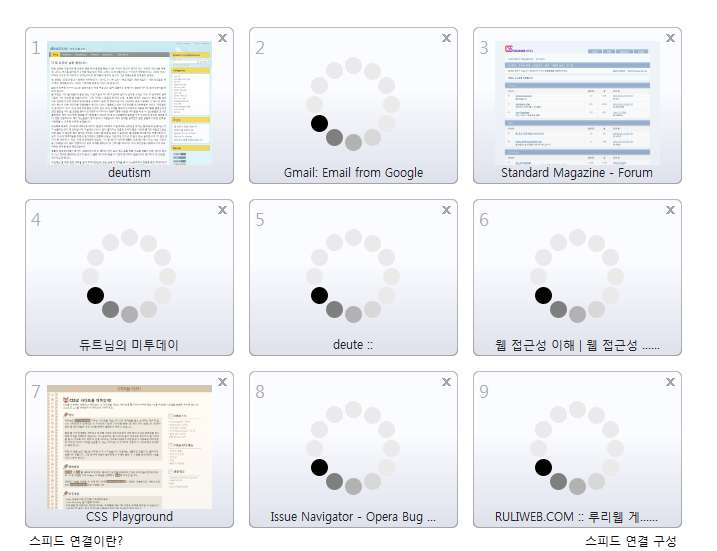
그뿐만이 아닙니다.
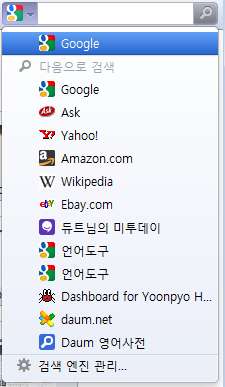
모든 컴퓨터에서 동일한 검색기능을 이용할 수 있구요.
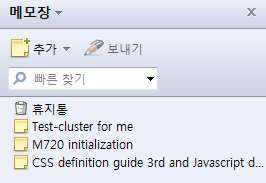
메모도 공유가 되며,
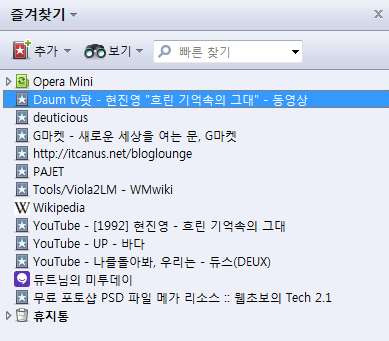
즐겨가는 사이트도 공유가 됩니다. 가장 놀라운것은,
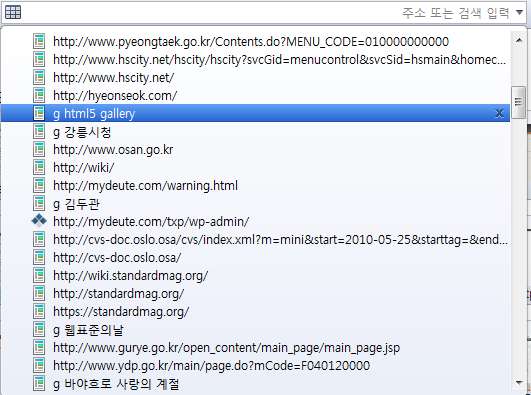
방문했던 주소목록도 공유가 된다는것이에요.
여러분들도 한번사용해보세요
아 참고로 여러명이 쓰는 컴퓨터에는 오페라 링크를 연결하지않는게 좋을것이에요 한번 연결하면 편의상 그다음부터는 계정확인을 하지 않기 때문에 남이 수정 할 수 도 있으니까요